Au vu de certains demandeurs, je vous explique ma technique sur The Gimp par un tuto fait par mes soins !

Logiciel : The Gimp
Travail : Simplifié
Durée : 20 minutes
---
Etape 1 :
Créer un nouveau document, 340*120 ou 387*129. Puis, fichier-->ouvrir en tant que calque-->sélectionnez votre stock/render. Laissez le comme tel !
Résultat Etape 1 :
Etape 2 :
Prenez l'outil smudge (le doigt), choisissez la brosse vous convenant le mieux et smudgé (coup de brosse) régulièrement sur le stock/render.
Résultat :
Maintenant, vous avez votre fond !
Etape 3 :
Maintenant, faites fichier-->ouvrir en tant que calque-->prenez votre stock/render. Redimensionnez le  en 350 ou 250 de largeur. [N'oubliez pas de cliquez sur conserver le rapport une fois l'outil redimensionner choisi !] Dupliquez votre calque deux fois ! (fenêtre calque : ctrl+L) Pour ça, clique droit sur le calque du render et dupliquer le calque, deux fois !
en 350 ou 250 de largeur. [N'oubliez pas de cliquez sur conserver le rapport une fois l'outil redimensionner choisi !] Dupliquez votre calque deux fois ! (fenêtre calque : ctrl+L) Pour ça, clique droit sur le calque du render et dupliquer le calque, deux fois !  Maintenant smudger les deux calques dupliqués ! Pour cela, prenez l'outil smudge (le doigt). Choisissez la brosse qui vous convient, et brossez sur les deux calques dupliqués. Passez ces deux calques en mode "lumière douce". Tout simple, cliquez sur les calques correspondant et au dessus il y a mode-->prenez lumière douce. Ceci fait, prenez votre calque de render non smudgé et mettez le haut au dessus du lot.
Maintenant smudger les deux calques dupliqués ! Pour cela, prenez l'outil smudge (le doigt). Choisissez la brosse qui vous convient, et brossez sur les deux calques dupliqués. Passez ces deux calques en mode "lumière douce". Tout simple, cliquez sur les calques correspondant et au dessus il y a mode-->prenez lumière douce. Ceci fait, prenez votre calque de render non smudgé et mettez le haut au dessus du lot.
Résultat :
Etape 4 :
On arrive à la fin quasiment..Faites la manœuvre suivante : ctrl+A+Edition-->copier visible+ctrl+V.
Maintenant dans vos calques vous avec un nouveau calque nommé sélection flottante. Clique droit dessus et faites nouveau calque. Cela a fusionné tous vos calques précédent.
Bon. Sur ce nouveau calque que l'on appellera calque#1 mettez le en mode "Assombrir" entre 15 et 25%. A vous de jugez si cet étape donne mieux ou pas oO
Le reste de cet étape est facultatif.
Fichier-->ouvrir en tant que calque-->prenez un C4D ou photo par exemple.
Mettez ce C4D en mode superposer. Gommez ce qui vous gène.
Résultat : (je n'ai pas mis de C4D cette fois ci)
--
Pour finir complètement, faites la manipe d'avant : ctrl+A-->copier visible-->ctrl+V.
Puis faites, ctrl+A-->Edition-->tracer cette sélection-->Epaisseur de ligne 2. Le cadre est fait maintenant. Vous pouvez aussi écrire des mots, etc..
--
FACULTATIF :
filtres-->amélioration-->augmenter les contrastes.
--
Pour finir, faites enregistrez sous-->prenez le format JPEG ou PNG.
Résultat :
--
Si j'ai fait ce tuto, en prenant mon temps c'est pour permettre à certains de s'amuser autant que moi en créant des bannières ) :drunken: Ne diffusez pas ce tuto sans mon autorisation s'il vous plait ! Pour toutes questions je suis là 
Je ne vous cache pas qu'il y a deux/trois trucs en plus, mais ce ne sont que des détails compliqués. Je vous expliquez plus tard  Ce tuto doit servir à faire une ban simple et jolie )
Ce tuto doit servir à faire une ban simple et jolie )
Le résultat avec les détails en plus top secret ^^
Sur ce j'espère vous avoir aidez !_________________

٩(●̮̮̃●̃)۶ Hi my friend !

 Naruto
Naruto FAQ
FAQ Rechercher
Rechercher Liste des Membres
Liste des Membres Groupes d'utilisateurs
Groupes d'utilisateurs Arcade
Arcade Chan IRC
Chan IRC Profil
Profil Se connecter pour vérifier ses messages privés
Se connecter pour vérifier ses messages privés Connexion
Connexion Boîte à flood
Boîte à flood S'enregistrer
S'enregistrer

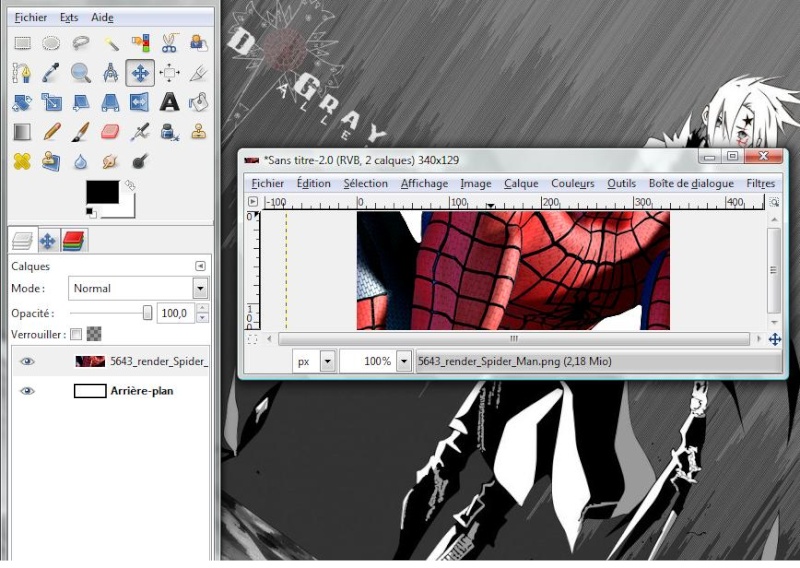
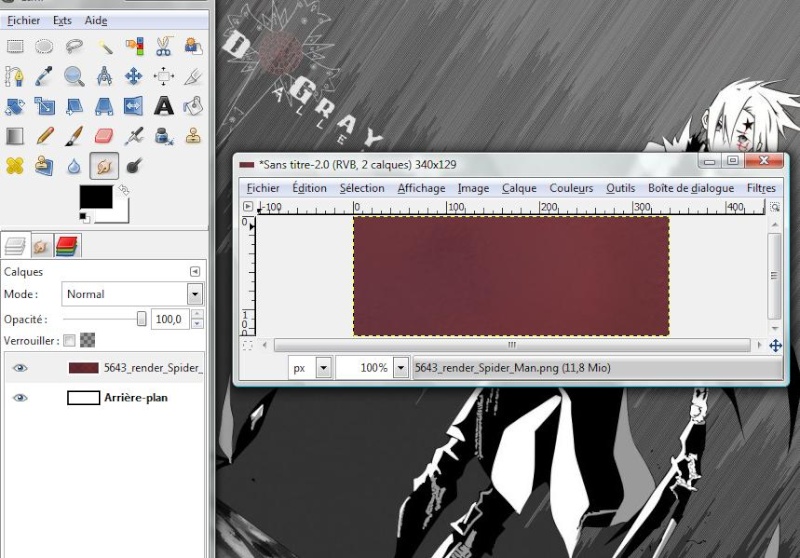
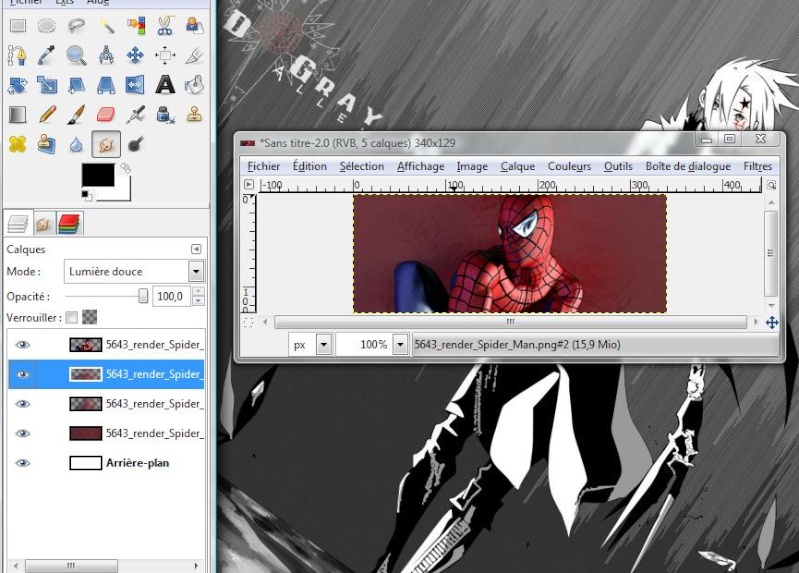
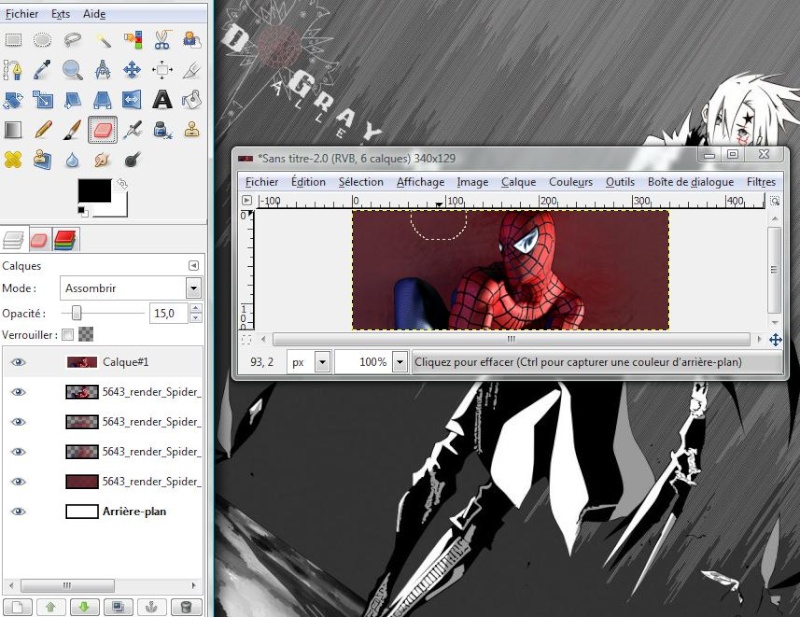




 [/spoiler]
[/spoiler]